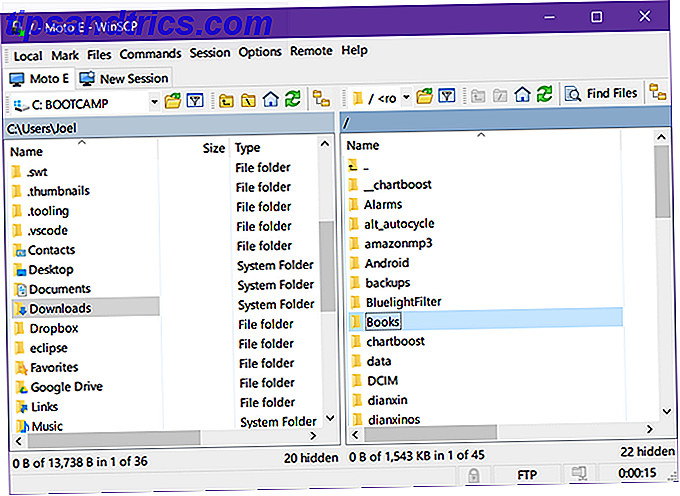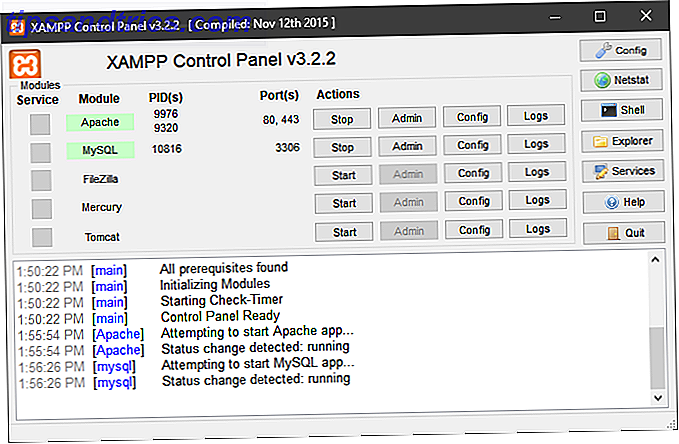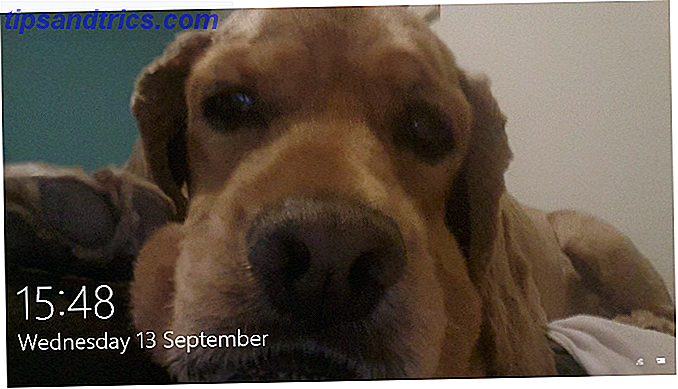Din nye Echo Dot er en gateway til en verden af smart hjemmeautomatisering og sjov med din virtuelle assistent. Mens Amazon tilbyder flere Echo-enheder Sådan vælger du den bedste Amazon Echo-enhed til dig Sådan vælger du den bedste Amazon Echo-enhed til dig Ikke sikker på, hvilken Amazon Echo-enhed passer til dig? Find ud af, om Alexa vil fungere bedst for dig på Echo, Dot, Tap, Look eller Show. Læs mere, prikken er et godt valg på grund af dets lave pris og slanke profil.
Hvis du sidder fast under opsætningen af din ekko prik eller har brug for hjælp til at finde ud af det grundlæggende, er du kommet til det rigtige sted. I denne vejledning finder du alt hvad du behøver at vide for at komme i gang med din Echo Dot og udnytte sin kraft. Vi dækker også nogle fælles problemområder. Lad os komme igang!
Echo Dot (2nd Generation) - Smart højttaler med Alexa - Black Echo Dot (2nd Generation) - Smart højttaler med Alexa - Sort Køb nu hos Amazon $ 49.99
Bemærk: Amazon opdaterede ekkotikken i efteråret 2016. De to generationer er næsten identiske. Mens denne vejledning er skrevet med anden generationens model i tankerne, bemærker vi de få steder, hvor den ældre model adskiller sig.
Her er alt, hvad du kan forvente af denne vejledning:
Opsætning af din ekko prik
Grundlæggende Alexa Commands og tilføjer færdigheder
Vigtige ekkotikfunktioner
Justering af dine Alexa App-indstillinger
Fejlfinding af din ekko prik
1. Echo Dot Unboxing og First Time Setup
Første ting først skal du åbne boksen, som din Echo Dot ankom. Indvendigt finder du et par punkter:
- Echo Dot-enheden - vi henviser til det som ekkoet eller prikken herfra ud.
- Et standard microUSB-kabel Forståelse af USB-kabeltyper og hvilken som skal bruges Forståelse af USB-kabeltyper og hvilken som skal bruges Verden af USB-kabler kan være lidt forvirrende, fordi der er så mange forskellige stiktyper. Her er alt hvad du behøver at vide for ikke at blive forvirret længere. Læs mere for at tænde enheden.
- En strømadapter til stik i væggen.
- Quick Start Guide med de grundlæggende installationsinstruktioner, som vi dækker om et øjeblik.
- Ting at prøve kort med nogle sample Alexa kommandoer.

Start med at sætte microUSB-kablet i bunden af prikken. Tilslut derefter standard USB-enden til adapteren og derefter til en stikkontakt. Ideelt set vil du placere din prik centralt i et værelse, så det kan høre dig fra hvor som helst. Dens mikrofoner er solide, så du skal ikke leve med det for meget.
Din ekko vil starte op og vise et blåt lys. Giv det et par minutter at løbe gennem sin initialiseringsproces. Når du ser en orange lysring, vil Alexa fortælle dig, at du er klar til at komme online.

Grib Alexa App
Da Echo Dot ikke har en skærm, fortsætter du med opsætningen på din telefon. Installer Alexa appen til din enhed fra den relevante app butik:
- Amazon Alexa på iOS
- Amazon Alexa på Android
- Brug Alexa webportalen, hvis du ikke har en smartphone.
Åbn Alexa appen, og log ind på din Amazon-konto (eller opret en konto, hvis du ikke allerede har en). Hvis du allerede bruger Amazon-appen på din telefon, kan det hente din konto automatisk.

Når du er logget ind og accepterer vilkårene for brug, vil du se en liste over Echo-enheder Amazon Echo vs Dot vs Tap: Hvad er nøgleforskellene? Amazon Echo vs Dot vs Tap: Hvad er nøgleforskellene? En almindelig klage imod Amazon Echo var, at den havde for mange funktioner og koster for meget. Amazonas svar på det? Udgivelse af to variationer med mindre priskoder: Tap og Ekkotot. Læs mere . Du opsætter en Echo Dot, så vælg den mulighed. Bekræft din sprogindstilling, og tryk derefter på knappen Connect to Wi-Fi . Siden du har plugget din enhed tidligere, vil lysringen allerede være orange som den anbefaler. Tryk på knappen Fortsæt .

Din telefon vil derefter forsøge at oprette forbindelse til din ekkotot automatisk. Hvis dette ikke virker, vil appen bede dig om at trykke og holde punktens handlingsknap (den med en bump) i nogle få sekunder. Når det er fundet enheden, skal du trykke på knappen Fortsæt igen.
Nu skal du tilføje Echo til dit WiFi-netværk. Tryk på navnet på dit netværk her, og indtast derefter adgangskoden. Et øjeblik efter at du trykker på Connect, vil din Echo gå online.

Det sidste trin er at bestemme, hvordan du vil høre din ekko. Du har tre muligheder: Bluetooth, Audio Cable og No speakers . Prikken giver dig mulighed for at forbinde din enhed til en højttaler ved hjælp af Bluetooth eller et lydkabel for bedre lyd. Hvis du ikke vil bruge nogen af disse, afspiller den sidste mulighed alle lyd via prikkens grundlæggende højttalere.

Vælg Ingen højttalere for nu, og vi diskuterer de andre muligheder senere.
Herefter har du gennemført opsætningen! Appen vil tilbyde at vise dig en hurtig video om brug af Alexa, og kaste et par eksempler på kommandoer på dig. Du kan gennemgå disse nu, hvis du kan lide; vi diskuterer ved hjælp af Alexa nedenfor. Acceptere eller afvise de gratis forsøg for Amazon Prime Er Amazon Prime en god deal? Er Amazon Prime en god deal? Amazon Prime virker som en hel del, men er det? Vi graver ind i fordelene for at finde ud af om de er værd $ 99 pr. År. Læs mere og Prime Music (som faktisk ikke er så dårlig, hvorfor du bør give Amazon Prime Music en anden chance, hvorfor du bør give Amazon Prime Music en anden chance Der er flere grunde til, at du måske vil give Amazon Prime Music en chance. Det fortjener bestemt meget mere kredit, end det er i øjeblikket. Læs videre for at finde ud af hvorfor. Læs mere) og du har gennemført installationsprocessen!
2. Basic Alexa Commands og tilføjelse af færdigheder
Nu, hvor din Echo er klar, kan du tale med det til enhver tid ved at sige det våbenord, Alexa, efterfulgt af en kommando. For eksempel, siger Alexa, hvad er klokken? og dit ekko vil fortælle dig det. Vi dækker nogle kommandoer, men vær ikke bange for at eksperimentere. I værste fald vil Alexa fortælle dig, at hun ikke ved det.
At dække hver kommando ville tage alt for lang tid, så vi vil slå nogle højdepunkter og lade resten stå op til dig.
Indbyggede Alexa kommandoer
Din ekko kan gøre meget lige ud af boksen 7 Creative anvendelser til Amazon Echo og Alexa 7 Creative anvendelser til Amazon Echo og Alexa Du har set annoncerne med Alec Baldwin, men du er stadig ikke sikker på, hvad Amazon Echo gør, eller om du har brug for en i dit hjem. Vi er ved at finde ud af. Læs mere . Her er en prøveudtagning.
Alexa ...
- Hvilken dato er det? Hvis du nogensinde vågner op efter at være frosset i årtier eller bare glemmer hvilken dag det er, kan Alexa hjælpe.
- Indstil en alarm til 7:00. Indstil en alarm på din ekko uden at fikle med din klokke eller telefonens knapper De 10 bedste vækkeurapps til Android i 2016 De 10 bedste vækkeurapps til Android i 2016 At have en solid vækkeurapp er vigtig, hvis du vil vågne op i tide . Prøv en af disse. Læs mere . Du kan også oprette en tidsplan ved at sige Indstil en gentagende alarm til 7 på hverdage.
- Indstil en timer i fem minutter. Perfekt, når du laver noget med beskidte hænder.
- Giv mig min Flash Briefing. Din ekko giver dig de seneste nyhedsoverskrifter. Du kan tilpasse dine kilder, som vi diskuterer senere.
- Hvordan er trafikken? Når du har oprettet din arbejdsadresse i indstillingerne (se nedenfor), kan Alexa give dig en heads-up om din pendlingstid. 5 Apps til forbedring af din daglige pendling. 5 Apps til forbedring af din daglige pendling. Mange af os bruger flere dage om året pendling end vi gør på ferie. Hvad hvis vi kunne fremskynde eller forbedre det pendle ved hjælp af teknologi? Det viser sig, at vi kan. Læs mere .
- Hvilke restauranter ligger i nærheden? Find de nærmeste steder at gribe en bid at spise.
- Hvad er den udvidede vejrudsigt for McMurdo Station Antarktis? Hvis du spørger om vejret uden at angive et sted, bruger din Echo din nuværende placering.
- Tænd lyset. Med de rigtige smarte hjemmeapparater kan Alexa fungere som et one-stop hub til at styre dit hus.
- Spil Kenny G stationen på Pandora. Se nedenfor for mere information om musik.
- Bestil vaskemiddel. Din ekko gør det nemt at bestille fra Amazon 4 store problemer med Alexa Voice Shopping, og hvordan du løser dem 4 store problemer med Alexa Voice Shopping, og hvordan du retter dem Amazonas Echo-enheder kan bestille dine produkter med din stemme. Her er nogle store risici og potentielle problemer, du bør vide om, før du hopper ind i denne funktion. Læs mere ved hjælp af din stemme. Sig navnet på det produkt, du vil købe (Alexa vil liste populære muligheder, hvis du ikke angiver det nøjagtigt). Du kan sende produkter til din Amazon-vogn i stedet, hvis du ikke er sikker.
- Følg min ordre. Vil du vide, hvornår din nyeste Amazon-pakke kommer frem? Alexa vil fortælle dig.
- Tilføj blyanter til min indkøbsliste. Din ekko kan oprette en indkøbsliste, der gør det lettere at huske hvad du vil købe.
- Put finish bygge min pc på min opgaveliste. Ligesom indkøbslisten kan du oprette en liste over opgaver ved hjælp af Alexa.
- Hold op. Brug denne universelle kommando til at afslutte afspilning af lyden, eller bare lukke Alexa op, hvis hun snuble for længe.
Med de fleste kommandoer finder du yderligere oplysninger i Alexa-appen. Tryk på knappen Hjem nederst på skærmen for at se et feed af alt, hvad du har spurgt dit ekko for nylig. For eksempel, da jeg spurgte Alexa om nærliggende kinesiske restauranter, noterede hun nogle få navne. Men ved at besøge appen kan du se anmeldelser, adresser og åbningstider.

Hvis du leder efter noget nyt at prøve med Alexa, er der en hel del af appen, der skal kontrolleres. Skub åbne menuen til venstre og vælg Ting at prøve for en lang række muligheder.

Amazon Echo Færdigheder
Takket være talentfulde udviklere er du ikke begrænset til standard Alexa-færdigheder. Der er en verden af færdigheder, som du kan gennemse og føje til din Echo i sekunder, der udvider dens funktionalitet. For at se dem skal du åbne din Alexa app og vælge fanen Færdigheder fra venstre menu.
Du vil se færdighedsbutikken. Der foregår meget her, men det er ikke svært at finde nye færdigheder. Gennemse forsiden, og du vil se nogle af de mest populære muligheder sammen med de nyeste tilføjelser. Rul ned til bunden, og du vil se kategorier som Health & Fitness, Local og Productivity . Du kan også søge efter en færdighed ved hjælp af den øverste bjælke.

Vælg en færdighed for at læse mere om det. Hver en liste over de sætninger, du skal stille til Alexa for at åbne færdigheden. Du kan også læse udviklerens beskrivelse og kontrollere anmeldelser. Bare tryk på knappen Aktiver evnen øverst for at tilføje den til din ekko. Efter et øjeblik kan du bede Alexa om at lancere det. Du kan også bede Alexa om at tilføje færdigheder, men det er ikke så nyttigt, som du ikke kan gennemse en visuel liste.
Vi har skrevet alt om vigtige Alexa-færdigheder, lige købt et Amazon-ekko? Download disse 15 vigtige Alexa-færdigheder! Kun købt en Amazon Echo? Download disse 15 vigtige Alexa-færdigheder! Alexa, den virtuelle assistent, der driver Echo-serien af højttalere fra Amazon, bliver klogere dagligt takket være et voksende antal færdigheder. Her er 15 færdigheder alle bør aktivere, så snart de pakker deres ... Læs mere og nogle af de sjove dem også 18 Awesome New Amazon Alexa Færdigheder Du skal prøve 18 Awesome New Amazon Alexa Færdigheder Du skal prøve Amazon Echo's liste over færdigheder vokser hele tiden. Lad os tage et kig på de mest nyttige og silliest færdigheder fra de sidste par måneder. Læs mere, så henvis til disse lister for nogle færdigheder til at prøve.
3. Vigtige ekkotikfunktioner
Du kan begynde at spørge Alexa spørgsmål, så snart du har fuldført opsætningen. Men for at få den fulde oplevelse, bør du vide om nogle af de andre funktioner i din prik.
Echo Dot Knapper og Lights
Vi har endnu ikke diskuteret knapperne på din Echo Dot-enhed. Tag et kig på toppen, og du vil se et par:

- Plus- og Minus- knapperne styrer lydstyrken. Når du trykker på en, vil du bemærke den hvide lysring rundt om din Echo vokser eller krymper for at vise det aktuelle lydstyrke. Du kan også sige Alexa, lydstyrke fem for at indstille et lydniveau - ethvert tal mellem 1 og 10 vil fungere.
- Tryk på knappen Mikrofon Off for at deaktivere dine ekkos mikrofoner. Enheden lyser rødt for at fortælle dig, at den er deaktiveret og ikke svarer til vågenordet. Tryk på den igen for at aktivere mikrofonerne.
- Knappen med en prik er handlingsknappen . Tryk på den for at vågne dit ekko ligesom at sige vågneordet. Hvis du trykker på denne knap, afsluttes også en ringetimer eller alarm.
Bemærk, at hvis du har en første generation Echo Dot, styrer du lydstyrken ved at dreje den udvendige ring. Den tidligere model har ikke volumenknapper.
Din ekko prik vil ofte lyse op med forskellige farver og mønstre til at kommunikere med dig. Hold øje med disse almindelige:

- Solid blå med spinding cyan lys: Enheden starter. Hvis du ser dette regelmæssigt, kan du ved et uheld framontere din enhed.
- Solid blå med en cyan sliver: Ekkoen behandler det, du sagde.
- Solid rød: Du har deaktiveret mikrofonen ved hjælp af knappen.
- Bølger af violet: Enheden opstod under en fejl ved opsætningen af WiFi. Se nedenstående fejlfinding, hvis du får det ofte.
- Flash af lilla lys: Når du ser dette efter Alexa processerer en anmodning, betyder det, at din enhed er i tilstanden Ikke forstyrr.
- Pulserende gult lys: Du har en besked. Sig Alexa, spil mine beskeder for at høre det.
- Pulserende grønt lys: Du har modtaget et opkald eller en besked. Se nedenfor for mere info om Alexa calling.
- Alle lys er slukket: Din Echo er i standby og lytter efter dine ønsker.
Tilføjelse af musikkonti
En af de mest nyttige funktioner i et Echo spiller musik. Med kun en kommando kan du indstille stemningen til en fest eller få din yndlings træning musik gå Sådan undgår du ked af det ved at tilføje sjov til dine indendørs træning Sådan undgår du ked af det ved at tilføje sjov til dine indendørs træning Det er på tide at have det sjovt med træning, fordi i det øjeblik det bliver en opgave, vil du stoppe med at gøre det. Her er et par nemme at implementere ideer. Læs mere . Det er meget hurtigere end at jage gennem menuer på din telefon til de rigtige melodier.
Medmindre du streamer musik via din Amazon-konto, skal du forbinde dine konti for at få adgang til dine biblioteker. Åbn Alexa app på din telefon og glide ud i venstre menu. Vælg Indstillinger, rul derefter ned og tryk på Musik og medier . Her ses de tilgængelige musik tjenester, herunder Amazon Music, Spotify, Pandora og iHeartRadio. Tryk på linket ud for den tjeneste, du vil oprette forbindelse til, og følg trinene for at logge ind og knytte det til din ekko.

Når du er logget ind, er det værd at trykke på knappen Vælg standard musik service . Dette lader dig angive, hvilken tjeneste der er primært. For eksempel, hvis du siger Alexa, spiller nogle jazzmusik og har Spotify som standard, vil Alexa altid spille fra Spotify. Hvis du vil bruge en anden tjeneste som din primære, skal du tilføje " fra Spotify" hver gang du beder om at afspille musik.
Vi har diskuteret alle måder at streame musik på din Echo alle måder at spille musik ved hjælp af Amazon Echo og Alexa Alle måder at spille musik ved hjælp af Amazon Amazon Echo og Alexa Amazon Echo er i stand til at gøre mange forskellige ting, men det udmærker sig ved at spille din musik. Her er alle måder at lytte til musik ved hjælp af din Amazon Echo og Alexa. Læs mere, så tjek det ud for detaljer.
Video og bøger
Skub den venstre menu ud og tryk på indstillingen Musik, video og bøger, og du vil se masser af tjenester. Vi har allerede diskuteret musik, men Alexa har nogle få tricks op i ærmet.
Under Video sektionen kan du forbinde din Echo til et Fire TV eller Dish Hopper Smart DVR Du kan nu styre Dish TV ved hjælp af Amazon Alexa Du kan nu styre Dish TV ved hjælp af Amazon Alexa Dish Network har lanceret en ny Alexa-færdighed, som lader dig kontrollere din DVR bruger kun andet end din stemme. Men er det nok at stoppe med at skære ledningen? Læs mere . Disse giver dig mulighed for at styre afspilningen ved hjælp af din stemme, hvilket er ret flot.

Hvis du er mere bogorm, rul ned og du kan få adgang til dine lyd- og tennebiblioteker på din ekko. Alexa kan læse dine Audible lydbøger samt alle Kindle eBooks du ejer. Disse skal komme fra Kindle Store, og Alexa kan ikke læse tegneserier eller grafiske romaner. Du kan heller ikke justere læsningshastigheden. Stadig er det en god måde at indhente på læsning 8 Alternative måder at være smartere uden at læse Alt 8 Alternative måder at være smartere uden at læse Noget Læsning kan være tidskrævende og en belastning på øjnene. Her er otte alternativer til at blive klogere uden at læse noget. Efter alt vil du altid lære ting. Læs mere mens du arbejder.
Tilslutning af din ekkotik til eksterne højttalere
Din prik indeholder basale højttalere, der fungerer fint for at tale med Alexa. Mens de ikke fylder rummet med lyd, får de jobbet til grundlæggende anmodninger. Men de er mærkbart sub-par når det kommer til at spille musik. Således vil du muligvis forbinde din prik til en højttaler via Bluetooth De bedste Bluetooth-højttalere under $ 25 og op til $ 300 De bedste Bluetooth-højttalere under $ 25 og op til $ 300 Du kan ikke slå bekvemmeligheden ved at gå uden ledning. Stor lydkvalitet kan altid have brug for kablede højttalere, men for musik på din telefon er Bluetooth-højttalere i dag et must-have tilbehør. Læs mere eller et lydkabel for bedre lydkvalitet.
For at bruge et 3, 5 mm lydkabel skal du blot sætte den ene ende af kablet i din Echo og den anden ende ind i de højttalere, du ønsker at bruge. Så, når Alexa spiller noget lyd, hører du det gennem de overlegne højttalere. Sørg for, at lydstyrkeniveauet på begge enheder er på et acceptabelt niveau, hvis du ikke synes at høre noget. Bemærk, at du ikke kan gøre det omvendte og bruge kablet til at afspille musik på din prik fra en anden enhed. Højttalere med lav kvalitet betyder, at det ikke ville være en god ide alligevel.

Hvis du tilslutter en Bluetooth-højttaler, tager du bare nogle få vandhaner under menuen Indstillinger. Åbn Alexa appen, skub den venstre menu ud og vælg Indstillinger . Du skal se din enhed under overskriften Enheder øverst på listen. Vælg det, og vælg derefter Bluetooth .
På den resulterende menu skal du trykke på knappen Par en ny enhed og sætte din højttaler i parringstilstand. Vælg den rigtige enhed, og din Echo vil afspille al lyd gennem denne højttaler. Hvis du vil bryde forbindelsen, siger Alexa, frakobl Bluetooth, og det vil kun afspille lyd udelukkende gennem din prik. For at genoprette forbindelse senere, siger Alexa, tilslut Bluetooth . Sørg for, at din højttaler er tændt, når du gør det!

Taleopkald og meddelelser
En af Alexas nyeste funktioner er gratis opkald og messaging til andre Echo-enheder. Du kan nu foretage gratis taleopkald ved hjælp af Alexa. Du kan nu foretage gratis taleopkald ved hjælp af Alexa. Enhver med adgang til Alexa kan nu foretage gratis taleopkald. Dette gælder ikke kun for personer med Echo-højttalere, men også personer, der har Alexa-appen installeret på Android eller iOS. Læs mere . Du kan bruge denne funktion til at forlade en besked til en ven, eller endda ringe til dem og chatte live uden ekstra omkostninger. Tryk på fanen Meddelelser nederst på appskærmen for at se dine seneste meddelelser og endda sende en fra appen.

Se vores guide til Echo-opkald Sådan bruger du Amazon Echo's Voice Calling og Beskeder i 3 nemme trin Sådan bruger du Amazon Echo's Voice Calling og Beskeder i 3 nemme trin Din Amazon Echo-enhed og Alexa har været travlt med at lære nogle nye tricks. Langt efterspurgt af brugere, messaging og taleopkald tilføjer endnu et lag af nytte til den enormt populære stemmeaktiverede højttaler. Læs mere for alt hvad du behøver at vide.
Smart Home Functionality
Ekkoen er en stor hjørnesten til en smart hjemmeopsætning Hvordan Amazon Echo kan gøre dit hjem til et smart hjem Hvordan Amazon Echo kan gøre dit hjem Et smart hjem Smart hjemteknologi er stadig i sine tidlige dage, men et nyt produkt fra Amazon kaldet "Echo "kan hjælpe med at bringe det i mainstream. Læs mere . Slide åbne menuen og vælg Smart Home- indstillingen, og du vil se ekkos hub for at tilføje nye enheder og justere dem. Dykning til at skabe et smart hjem er uden for denne artikels anvendelsesområde. Gennemgå vores smarte gadgets, der er nemme at konfigurere. 5 Easy-to-Setup Smart Home Gadgets til First Timers 5 Easy-to-Setup Smart Home Gadgets til First Timers Smart Home automatisering lyder fantastisk i teorien, men mange mennesker tøver med at prøve det, fordi læringskurven virker svært. Hvis det beskriver dig: Det er nemmere end du tror! Læs mere og vores $ 400 Smart Home Starter Kit $ 400 Smart Home Starter Kit til den budgetbevidste begynder $ 400 Smart Home Starter Kit til Budget-Conscious Beginner Smart homes plejede at være alt for dyrt for de fleste mennesker, men nu kan du have et fuldt funktionsdygtigt smart hjem for kun $ 400! Tro ikke på os? Her er de produkter, du har brug for. Læs mere, hvis du er kløe for at komme ind på denne side af din ekko.

4. Amazon Alexa App Indstillinger
Vi har gennemgået grunden til at bruge din Echo Dot, sammen med at bruge Alexa og tilføje færdigheder. Som ekko-ejer bør du også vide om de nyttige muligheder, der hænger sammen i Alexa-appen på din telefon. For at få adgang til det, skub den venstre menu ud og vælg Indstillinger . Lad os tage en rundvisning af hvad du kan gøre derinde.
Ændre dit ekkos Wake Word
Som standard er vågneordet for hver Echo-enhed Alexa . Men hvis du ikke kan lide det eller har nogen i dit hjem med samme navn, kan du ændre det. Gå til Indstillinger, tryk på enhedens navn, og rul ned til Wake Word . Du kan vælge mellem fire muligheder: Alexa, Amazon, Echo og Computer .

Den sidste skal appellere til Star Trek fans. Men selvom du ikke har noget imod Alexa, kan du ændre dine vågneord, så dine enheder ikke bliver kapret. Smart Home Hacking: Sådan opsættes dine enheder for at forblive sikker Smart Home Hacking: Sådan opsættes dine enheder for at være sikre, når du tænk på smart home hacking, tror du sandsynligvis ikke på Burger King. Men smart hjemme sikkerhed er en big deal - og Burger King viste os bare hvorfor. Læs mere .
Par en fjernbetjening med dit ekko
Det er ikke inkluderet i boksen for at holde omkostningerne nede, men Amazon gør en fjernbetjening til Echo Dot. Hvis du køber en, skal du gå til Indstillinger> [Enhed]> Par enhed fjernbetjening og følge trinene for at synkronisere den.
Alexa Voice Remote til Amazon Echo og Echo Dot Alexa Voice Remote til Amazon Echo og Echo Dot Køb nu hos Amazon $ 19.99
Aktivér Forstyr ikke på dit ekko
Hvis du har mange venner, der også har en Echo-enhed, vil du sandsynligvis ikke have, at de sender dig beskeder hele tiden. Gå ind i Indstillinger> [Enhed]> og tænd ikke forstyrr, og Alexa vil ikke underrette dig, hvis nogen ringer eller sender dig en besked. Du kan også planlægge en tid til, at Ikke forstyrr for automatisk at aktivere hver dag.

Sig Alexa, tænd / sluk forstyr ikke for at ændre dette uden at grave i menuerne.
Juster dine ekkos lydindstillinger
Din prik spiller ikke lyde super ofte, men du bør finjustere de muligheder, det giver efter eget valg. Når du har tappet på enhedens navn i Indstillinger, skal du trykke på Lyde .
Prøv en ny alarmlyd ved at trykke på alarmindgangen . Så sørg for, at din alarm, timer og notifikationsvolumen er høj nok til at høre det. Du vil ikke savne en alarm! Du kan også deaktivere lydindstillingen under Meddelelser, hvis du ikke vil vide, hvornår en ny besked ankommer.

Vi anbefaler, at hver echo-ejer tænder for, at du kan aktivere denne Amazon Echo-indstilling ASAP Sørg for at aktivere denne Amazon Echo-indstilling ASAP Amazon Echo er fantastisk ud af boksen, men enhver Echo-ejer skal aktivere denne indstilling for at bekræfte, at Alexa hører du. Læs mere både start af anmodning og slutningen af anmodning lyde. Når du siger Alexa, vil din Echo spille en lille tone, så du ved, at den hørte dig. Du hører også den samme tone, når din ekko genkender, at du er færdig med at tale.
Ændre dit ekkos enhedssted
Dit ekko skal indstille dette automatisk. Men bare i tilfælde af at gå til Indstillinger> [Enhed]> Enhedsplacering og indstil din adresse. Dette sikrer, at du får den mest nøjagtige information, når du spørger om lokale detaljer.
Få forsendelsesmeddelelser på dit ekko
Hvis du kan lide, kan Alexa fortælle dig, hvornår din Amazon-pakker er tæt på levering Sådan aktiveres ekko-meddelelser til Amazon-pakker Sådan aktiveres ekko-meddelelser til Amazon-pakker Har du brug for at vide, hvornår din Amazon-pakker er næsten ankomne? Nu kan Alexa advare dig med en anmeldelse - her kan du aktivere det. Læs mere . Besøg Indstillinger> Meddelelser> Indkøbsmeddelelser, og tænd meddelelsesbeviserne . Når du ser en gul ring, skal du bede Alexa om at læse dine underretninger for at se, hvornår din genstand kommer.

Rediger dine ekkos nyhedskilder
Gå til Flash Briefing sektionen i Indstillinger for at ændre hvor du får dine nyheder fra. Som standard er det fastsat til NPRs timebaserede nyhedsoversigt og vejret. For at tilføje kilder skal du trykke på Få flere Flash Briefing-indhold og tilføje noget, du kan lide. Må vi foreslå MakeUseOfs Tech News-færdighed?

Tilføj dine foretrukne sportshold til dit ekko
Sig Alexa, sport opdatering, og hun vil fortælle dig, hvordan dine yndlingshold gør og hvad deres næste spil er. Men du skal angive, hvilke hold du bryr dig om først. Det kan du gøre i menuen Indstillinger> Sportsopdatering . Søg bare efter et holdnavn og tryk på det for at tilføje det til din liste.

Angiv din pendling på dit ekko
Husk da vi omtalte Alexas trafiksøgningsevne? Gå til Indstillinger> Trafik for at angive din daglige pendling. Start med din hjemmeadresse, og angiv derefter dit arbejdsmål. Du kan endda tilføje et stop imellem, hvis du altid får en morgenkaffe, eller slip dine børn i skole.

Tilslut kalendre til dit ekko
Alexa kan tilføje elementer til din kalender eller lade dig vide, hvad der kommer op i din dag. For at aktivere dette skal du oprette forbindelse til en kalendertjeneste Sådan synkroniseres Google Kalender med enhver anden platform Sådan synkroniseres Google Kalender med enhver anden platform Google Kalender er uden tvivl den nemmeste, mest intuitive og mest alsidige måde at organisere din dag på. Det eneste problem, brugere ofte oplever, er at synkronisere det med deres enheder. Læs mere . Gå til Indstillinger> Kalender, og du kan vælge at forbinde dine Google-, Outlook- eller iCloud-kalendere. Tryk på din præference og log ind på din konto for at linke dem.

Synkroniser to-do lister med dit ekko
Alexa appen indeholder en grundlæggende opgaveliste. Men hvis du allerede bruger en anden tjeneste, vil du sandsynligvis foretrække at integrere det i din eksisterende workflow. Besøg Indstillinger> Lister for at gøre dette. Vælg blandt flere populære tjenester To-Do List App Showdown: Any.do vs Todoist vs Wunderlist To-Do List App Showdown: Any.do vs Todoist vs Wunderlist Nogle to-do list apps står hoved og skuldre over resten. Men hvordan sammenligner de og hvilken er bedst for dig? Vi hjælper dig med at finde ud af det. Læs mere, herunder Any.do og Todoist, og du kan logge ind på dine konti for at linke dine lister.

Træn Alexa
Hvis Alexa ikke hører dig rigtigt, kan du løbe igennem en hurtig træningssession. Gå til Indstillinger> Stemningstræning for at undervise Alexa, hvordan du taler. Du skal læse 25 sætninger i din normale stemme fra en typisk afstand. Brug dette, og Alexa vil få en bedre ide om, hvordan du lyder.

Deaktiver stemmeopkøb på dit ekko eller tilføj en pinkode
At bruge penge på Amazon kun ved hjælp af din stemme kan være for fristende for nogle mennesker. Hvis du ikke vil have evnen til at købe med Alexa, skal du navigere til Indstillinger> Voice Purchasing og deaktiver skyderen for Køb via stemme . Du kan i stedet angive en firecifret kode, der kræves, når du foretager stemmekøb. Dette forhindrer gæsterne i at gå af og købe en masse junk.

Aktivér flere husholdningsmedlemmer på dit ekko
I sektionen Settings> Household Profile kan du tilføje en anden voksen til din Amazon Household. Dette gør det muligt for begge mennesker at få adgang til andres indhold og lader dig dele lister, blandt andre funktioner. Amazon's Household-funktion har brug uden for Alexa, så det er værd at se.
5. Fejlfinding af ekkotikproblemer
Nu hvor du næsten ved alt om din Echo Dot, lad os pakke op ved at diskutere nogle få fælles problemer. Hvis man kommer op for dig, kan du vide, hvordan du fejler det.
Bemærk: Ligesom genstart computeren løser mange problemer Hvorfor genstarter computeren så mange problemer? Hvorfor genstarter computeren Fix så mange problemer? "Har du forsøgt at genstarte?" Det er teknisk rådgivning, der bliver kastet rundt meget, men der er en grund: det virker. Ikke kun til pc'er, men også en bred vifte af enheder. Vi forklarer hvorfor. Læs mere, det første fejlfindingstrin, du altid skal tage med din Echo, genstarter det. For at strømkredse din prik, skal du blot tage stikket ud, vent et par sekunder, og sæt det i igen, og lad det starte op igen.
Alexa kan ikke høre dig
Hvis det ikke ser ud som om Alexa ikke kan høre dig, så prøv at flytte din prik væk fra forhindringer. Flyt det mindst 8 inches fra eventuelle vægge, hvis det er muligt.
Overvej også, hvilken anden støj der kan blokere Alexa for at høre dig klart. Et klimaanlæg kører hele tiden nær din ekko gør det svært at hente din stemme. Musik, der spiller i rummet, kan også hindre Alexas hørelse.
WiFi-forbindelsesproblemer
Ekkotikken nægter at oprette forbindelse til WiFi, når du opsætter det, eller hvis det slår forbindelsen tilfældigt, er et almindeligt problem. Hvis dette påvirker dig, skal du først afbryde alle dine netværksudstyr, herunder prikken, din router og modemet.
Hvis problemer fortsætter efter dette, skal du forsøge at flytte dit ekko tættere på din router. Du bør også forsøge at holde prikken væk fra andre enheder, som f.eks. Mikrobølger, der kan forstyrre det. Afbryd forbindelsen til andre enheder på dit netværk, som du ikke bruger, for at undgå at spilde båndbredde. Gennemgå vores tips til at gøre dit trådløse netværk hurtigere 4 Årsager til, at dit Wi-Fi er så langsomt (og hvordan man retter dem) 4 Grunde til, at dit Wi-Fi er så langsomt (og hvordan man retter dem) Når du stole på Wi-Fi, hurtighedsproblemer kan gøre ondt - og problemer med Wi-Fi-hastighed er ikke altid let at diagnosticere. Her er nogle ting, du burde kontrollere. Læs mere og hvordan du fejlfinding af netværksproblemer 7 Simple Steps for Diagnosticering af et Netværksproblem 7 Simple Steps for Diagnosing a Network Problem Netværksproblemer er frustrerende, især når problemet ligger hos din internetudbyder. Næste gang du ikke kan få online, her er den proces, du skal følge på din ende for at diagnosticere netværksproblemet. Læs mere for yderligere hjælp.
Alexa misforstår jer ofte
Syk for at spørge Alexa hvordan vejret ligner og får en sjov kendsgerning i stedet? Hvis hun ikke hører dig rigtigt, får du alle slags underlige output. Den bedste måde at afhjælpe dette på, løber gennem den ovenfor beskrevne stemme træningsfunktion.
Gå til Indstillinger> Stemmestræning, og din Echo vil bede dig om at tale 25 sætninger fra en normal afstand. Dette vil træne enheden for bedre at forstå, hvordan du taler.
Hvis det ikke ser ud til at hjælpe, kan du tjekke, hvad Alexa mener du siger. Gå til Indstillinger> Historie, og du finder en liste over alt, du har sagt til Alexa. Tryk på en post, og du kan afspille live-lyden tilbage, samt bekræfte, at Alexa gjorde, hvad du ønskede. At identificere problemord kan hjælpe dig med at tale tydeligere, når du adresserer din ekko.

Frosset helt? Fabriksindstil dit ekko
Hvis du har prøvet alle ovenstående trin, og din enhed stadig ikke reagerer, skal du muligvis tage nuklearopløsningen. Du kan udføre en fabriksindstilling på din enhed for at sende den tilbage til standardindstillingerne. Bemærk, at dette vil slette alle præferencer og færdigheder, så du bliver nødt til at sætte den op igen fra bunden.
For anden generationens Echo Dot skal du trykke og holde mikrofonerne nede og tasten Volume ned i ca. 20 sekunder. Du vil se lysringen blive orange, så blå. Herefter er din Echo klar til at opsætte igen.
Første generationens prik har en dedikeret nulstillingsknap. Find den lille nulstillingsknap på bunden af din enhed, og brug et papirclips for at trykke og holde det nede. Lysringen bliver orange, derefter blå og den er tilbage til fabriksindstillingerne.
Alexa, du er fantastisk
Der har du det - den komplette vejledning til opsætning og brug af din nye Echo Dot. Du er i en verden af sjov med denne enhed. Uanset om du bare vil bruge den til vejr og spil eller er ved at opbygge et helt smart hjem rundt det, kan du ikke slå hvad Dot tilbyder til prisen.
Efter at sætte alt det der arbejder i at oprette dit ekko, tag en belastning ved at spørge Alexa nogle sjove spørgsmål Amazon Alexa Said HVAD? 15 sjove spørgsmål du kan spørge din ekko Amazon Alexa sagde hvad? 15 sjove spørgsmål, du kan spørge din echo Alexa er nyttigt, men nogle gange kan hun være Ms Literal eller simpelthen sjov. Her er 15 sætninger, du kan bede Alexa om at få et underholdende svar ud af hende. Læs mere .
Hvad kan du mest lide om din Echo Dot? Har du kørt ind i andre problemer, når du bruger det? Forlad dine tanker i kommentarerne, og sørg for at dele denne vejledning med andre Echo Dot-ejere!